Как отключить микрофон на iPhone

Конфиденциальность — неотъемлемая часть работы с iPhone. За прошедшие годы компания добилась многочисленных успехов, чтобы обеспечить максимальную конфиденциальность своих пользователей. Одним из таких шагов является возможность отключить микрофон на вашем iPhone.
Вот как вы можете отключить микрофон на своем iPhone.
• Отключение звука во время разговора.
• Использование настроек.
• Использование конфиденциальности.
• Использование Siri.
В этой статье речь пойдет о том, как именно вы можете отключить микрофон на iPhone.
Как проверить, использует ли приложение мой микрофон
Независимо от того, выключили ли вы микрофон для определенного приложения или полностью, есть быстрый и простой способ проверить, использует ли его приложение в первую очередь, если вы используете iOS 15 или более позднюю версию.
Для этого откройте соответствующее приложение, а затем откройте Центр управления (проведите вертикально вниз от значка батареи). Теперь нажмите на микрофон значок на экране, и вы сможете увидеть, использовало ли это приложение когда-либо ваш микрофон.
Способ №1: Отключение звука во время разговора
Если вы разговариваете по FaceTime или звонили кому-то в WhatsApp, вы сможете отключить микрофон напрямую. Вот как.
Откройте приложение, которое вы используете в данный момент во время разговора.
- Нажмите на значок микрофона.
- Если на значке микрофона есть диагональная полоса, вы успешно выключили микрофон.
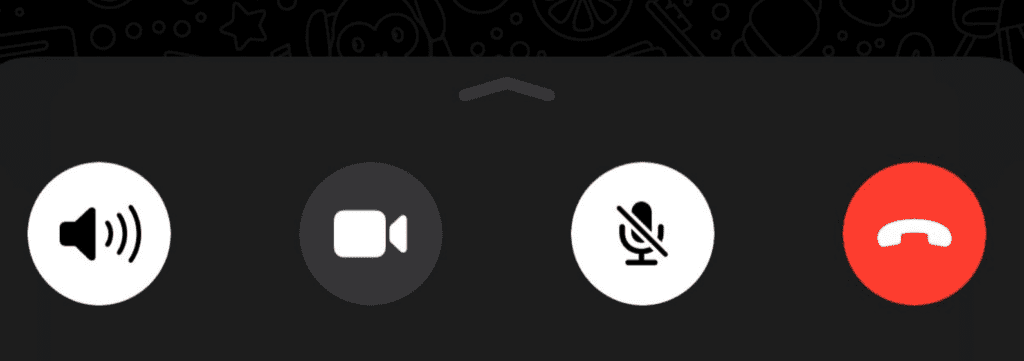
Когда вы отключаете микрофон с помощью этого метода, он отключается только для этого конкретного вызова.
Способ № 2: Использование настроек
Если вам не нравится отключение звука, и вам нужно постоянное решение для конкретного приложения, то лучше всего использовать приложение «Настройки». Однако вы физически отключите микрофон для этого конкретного приложения. По сути, они не смогут определить, есть ли у вас микрофон.
Вот как вы можете отключить микрофон с помощью приложения «Настройки».
- Откройте приложение «Настройки».
- Прокрутите вниз до конкретного приложения, в котором вы хотите отключить микрофон.
- Нажмите на ползунок рядом с «Микрофоном», и вы успешно отключили его.
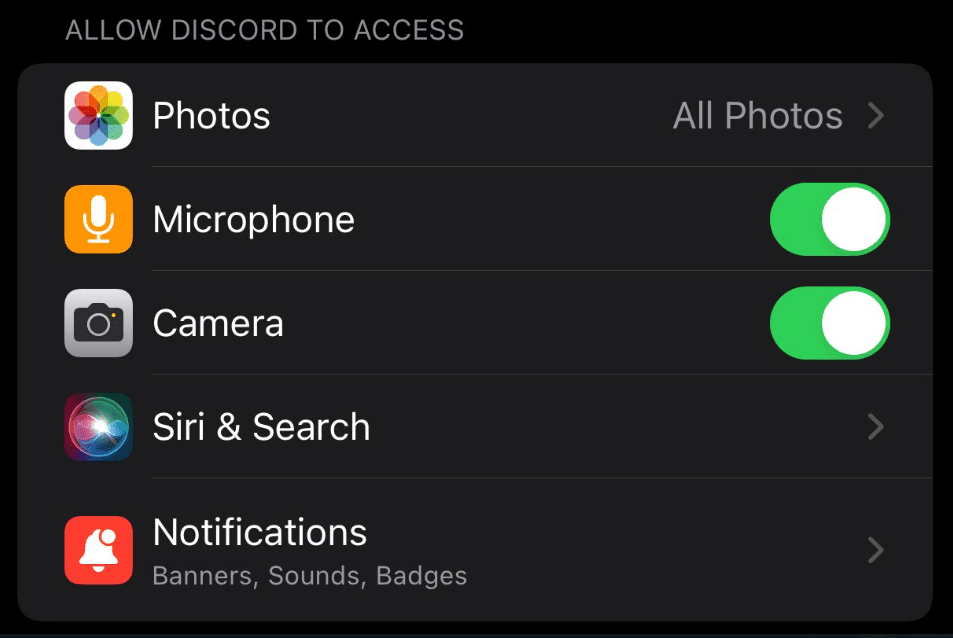
Способ № 3: использование конфиденциальности
В iOS 15 и более поздних версиях вы можете использовать вкладку «Конфиденциальность» в приложении «Настройки», чтобы иметь возможность отключать микрофон для нескольких приложений одновременно. Этот метод отлично подходит, когда вы хотите, чтобы только определенный набор приложений имел доступ к вашему микрофону.
Вот как вы можете использовать вкладку «Конфиденциальность», чтобы отключить микрофон на вашем iPhone.
- Откройте приложение «Настройки».
- Перейдите в «Конфиденциальность»> «Микрофон».
- Используйте ползунок, чтобы отключить доступ к микрофону для определенных приложений.
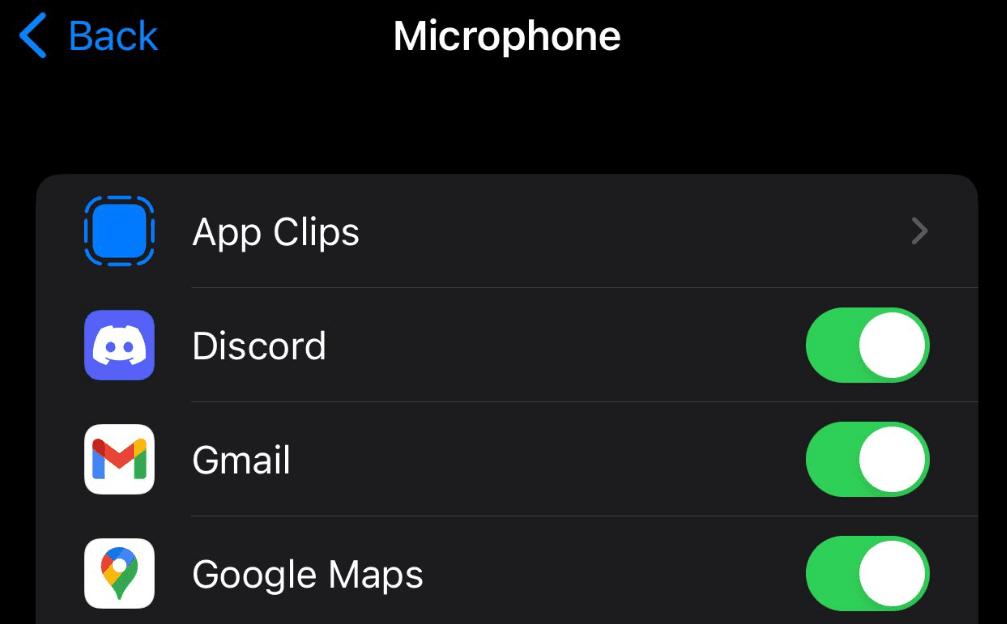
Отключение доступа к микрофону с помощью Siri
Даже если вы следовали описанным выше методам, вам все равно нужно будет отключить микрофон на вкладке «Siri», если вы не хотите, чтобы голосовой помощник имел к нему доступ. Это потому, что Siri — это встроенное приложение; его нет в списке приложений, которые используют ваш микрофон.
Вот как.
- Откройте приложения «Настройки».
- Прокрутите вниз до «Siri и поиск».
- Отключите «Слушать Привет, Siri» в ползунке.
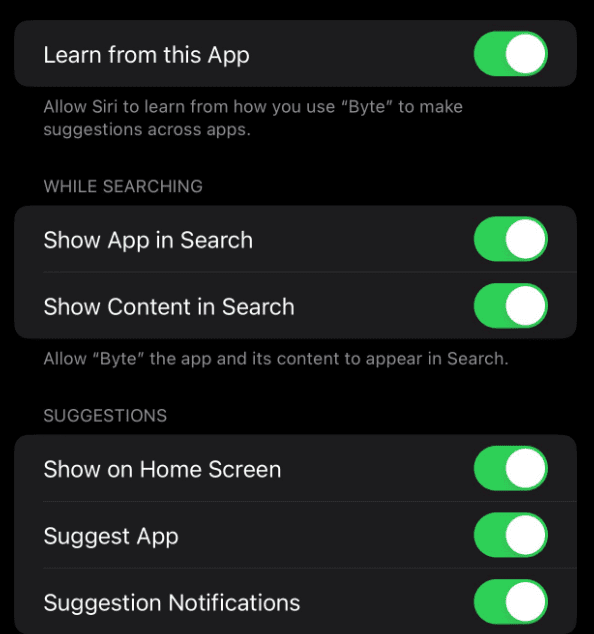
Если этот метод включен, вы не сможете получить доступ к Siri с помощью команды «Привет, Siri», и голосовой помощник не будет вас активно слушать.
Если вы хотите получить доступ к Siri сейчас, вам придется долго нажимать кнопку «Домой» или боковую кнопку, чтобы вызвать помощника. Однако ваш микрофон включится, как только вы вызовете Siri. Но он будет отключен, как только вы зарегистрируете свою команду в Siri.
Заключение
Из всех методов, упомянутых выше, только использование параметра «Отключить звук» гарантирует, что ваш микрофон будет обнаружен, но отключен. С другой стороны, все другие методы физически отключают ваш микрофон.
Итак, если вы используете приложение, которое не работает нормально без обнаруженного микрофона, то первый метод имеет смысл. В противном случае физически отключить микрофон лучше для безопасности и удобства.
Часто задаваемые вопросы
Перейдите в «Настройки»> «Конфиденциальность»> «Микрофон» и убедитесь, что ваш микрофон включен. Если это так, но вы по-прежнему не можете его использовать, значит, у вашего микрофона аппаратный дефект, так как нет другого физического способа отключить микрофон на iPhone.
Режим микрофона не имеет отношения к тому, включен или выключен микрофон вашего iPhone. Режим позволяет выбирать между голосовой изоляцией, широким спектром и стандартным. Они изменяют схему захвата вашего микрофона и больше ничего.





![Как клонировать приложения на iPhone без джейлбрейка [Quickly]](https://wiws.ru/wp-content/uploads/2023/03/10-how-to-clone-apps-on-iphone-without-jailbreak-768x512.jpg)